随着科学技术的不断发展,电脑成为了很多家庭必备的电子产品。一般来说,新买回来的电脑或者是安装了新的操作系统的电脑,都是需要设置一个网络连接才可以浏览网页的。那如何设置宽带连接?下面,小编跟大家介绍设置宽带连接的步骤。
在使用电脑的时候,都一定会使用到宽带,到现在或许还有一些朋友不清楚如何设置宽带连接,看似简单的问题却让许多家庭用户束手无策。那么如何设置宽带连接?下面,小编给大家聊聊设置宽带连接的技巧。
如何设置宽带连接
通过控制面板或者点击桌面上宽带连接的图标进入“网络共享中心”。
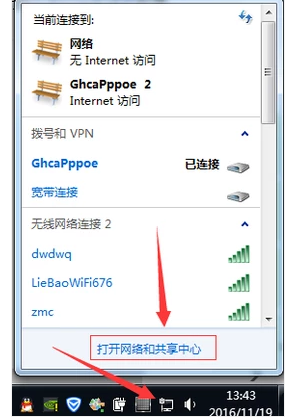
宽带连接电脑图解-1
在网络与共享中心里点击“更改网络设置”里的“设置新的连接或网络”
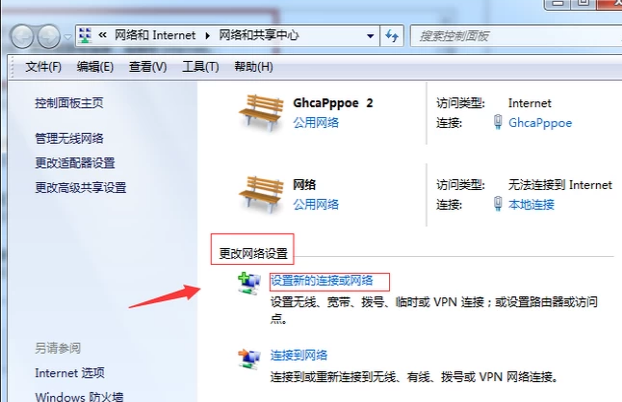
宽带电脑图解-2
选择“连接到Internet”,点击下一步。
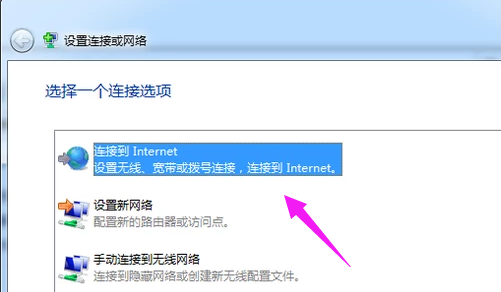
宽带电脑图解-3
选择“仍要设置新连接”后,选择创建新连接。

宽带电脑图解-4
出现连接方式选择项,
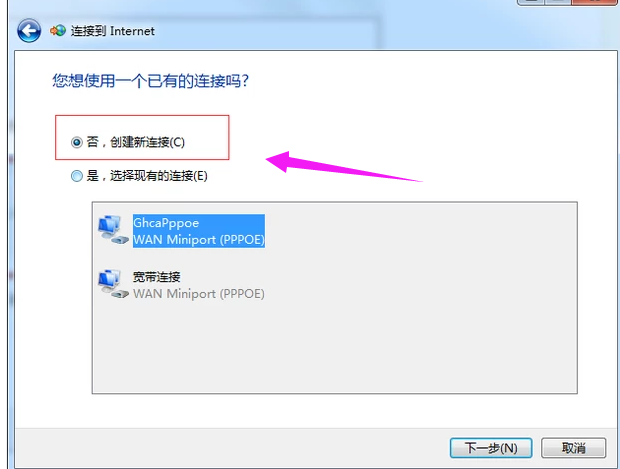
宽带连接电脑图解-5
ipad恢复模式,详细教您ipad恢复模式怎么退出
在我们对iPAD进行升级、刷机、越狱过程中有时会导致ipad无法开机,这时只要设备还能进DFU恢复模式,那么iPAD就还有救,很多朋友可能不知道退出模式怎么操作,下面,小编跟大家说说恢复模式.
选择宽带连接。

设置宽带电脑图解-6
输入正确的宽带连接帐号密码,新连接的名称可以自己设置,开始连接网络。

电脑宽带电脑图解-7
连接成功后打开控制面板中的网络与共享中心。
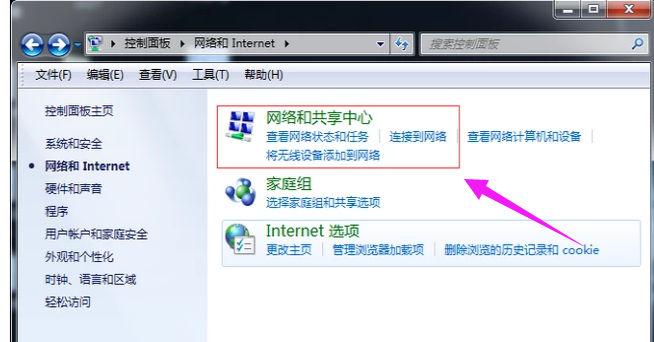
设置宽带电脑图解-8
点击“更改适配器设置”,
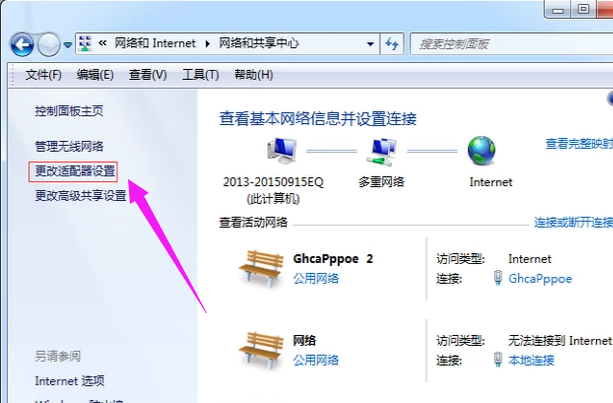
电脑宽带电脑图解-9
找到刚才创立的网络连接方式。
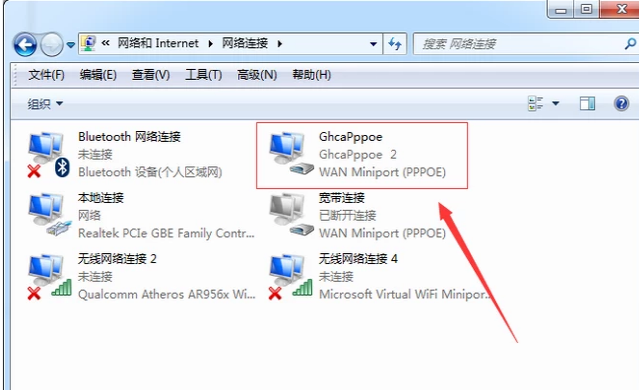
电脑宽带电脑图解-10
鼠标右键点击该图标,在选择栏点击创建快捷方式就可以在电脑桌面上直接使用该网络连接方式了。

电脑宽带电脑图解-11
以上就是设置宽带连接的技巧。
联想笔记本官方驱动,详细教您联想笔记本无线驱动方法
最近不少的小伙伴都问小编有没有笔记本,所以小编今天就趁空闲的时间将联想来分享给你们参考一下






